Если уже отключали слежку за действиями пользователя в «десятке» с помощью одной из ранее рекомендуемых правильных утилит или вообще не уделяли этому вопросу внимание, то советую срочно проверить настройки приватности Windows 10 простой бесплатной и портативной (что это значит) программой с многоязычным интерфейсом Privatezilla — она очень удивит многих своим вердиктом.
Конечно, кроме быстрой проверки параметров конфиденциальности операционной системы, данная утилита поможет выборочно устранить выявленные недостатки.
Содержание:
Privatezilla — проверка настроек приватности Windows 10

Как указал выше, данная утилита портативная и устанавливать ее в операционную систему не нужно — достаточно скачать по официальной ссылке, что в конце обзора и запустить методом клика по ярлыку в разархивированной (любым архиватором) папке…
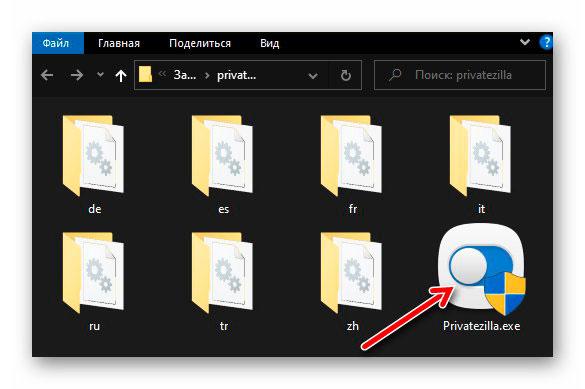
В главном и единственном окне программы слева находятся все доступные настройки приватности Windows 10 в виде списка, а справа — временно пустой раздел (по мере выбора пунктов слева и их анализа, в нем будут отображаться результаты проверок)…
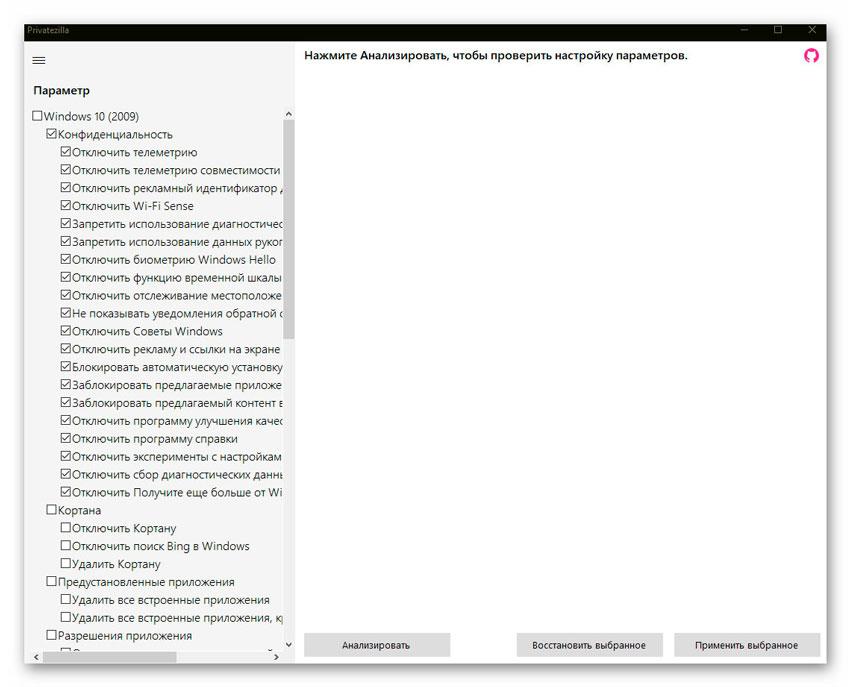
Первый блок настроек приватности под названием «Конфиденциальность» активен полностью, как видите. При наведении курсора на любой пункт появится краткое описание.
Очень советую не спешить и вникать в каждый пункт настроек приватности в программе Privatezilla. Например, если пользуетесь удобной временной шкалой в операционной системе, то нужно снять галочку на ее пункте.
Давайте пока ограничимся этим разделом и проверим настройки приватности Windows 10 в моем многострадальном ноутбуке (помню, что плотно занимался этим вопросом и чувствую себя уверенно в плане защиты личных данных).
Итак, не устанавливая больше никаких галочек в других разделах программы кликаю на кнопку «Анализировать» и моментально получаю вердикт…
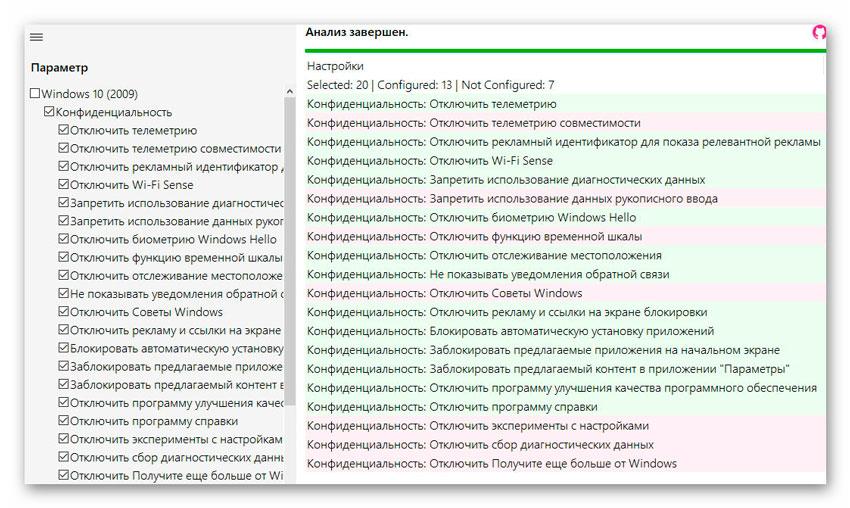
И как после этого верить разрекламированной программе с помощью которой оптимизировал настройки приватности Windows 10 несколько месяцев назад?
Читайте также на сайте:
Оптимизируем настройки приватности Windows 10 одним кликом
Максимально и полностью отключить слежку в операционной системе Windows 10 поможет кнопочка «Применить выбранное». Неистово кликаем на нее и радуемся абсолютной приватностью от компании дядюшки Гейтса, который Билл…
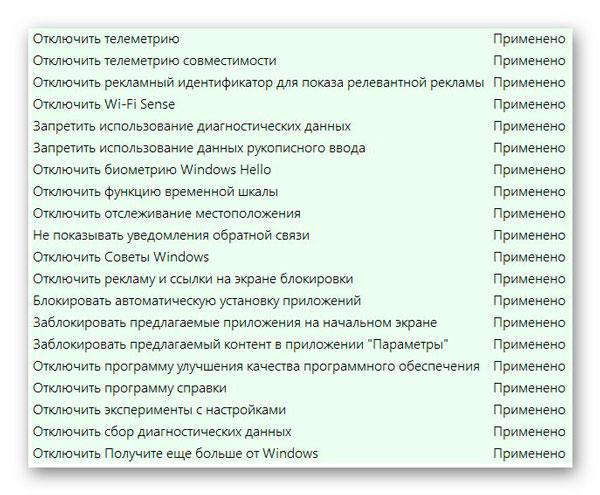
Проверяю, как работает функция возврата всех настроек конфиденциальности программы Privatezilla в состояние по умолчанию — нажимаю кнопку «Восстановить выбранное»…
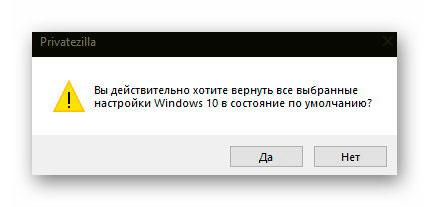
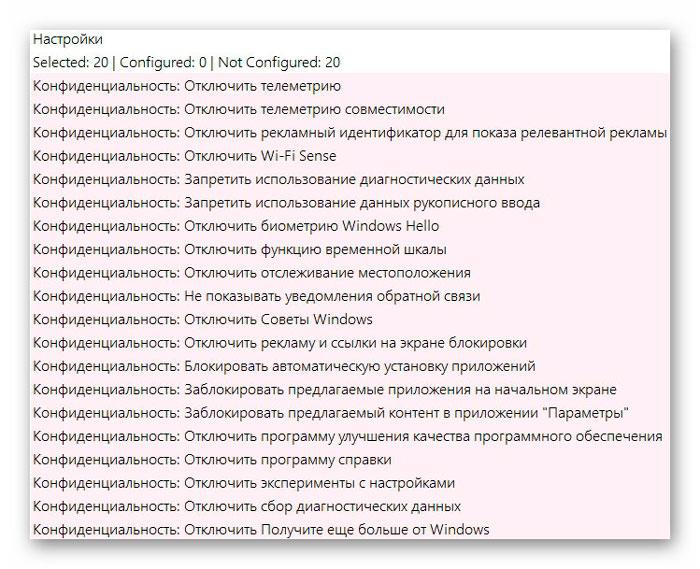
Работает откат изменений великолепно. Проверил и хватит — срочно возвращаю настройки приватности Windows 10 в «зеленое состояние».
Описанным выше простым и быстрым способом проверяйте и исправляйте остальные пункты в левом разделе окна утилиты…
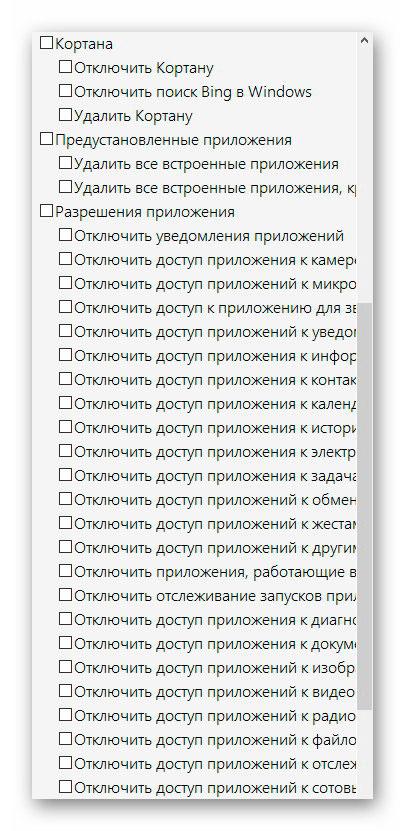
Будьте особенно осторожны в блоке «Разрешения приложений» — не спешите, читайте описания и устанавливайте галочки осмысленно.
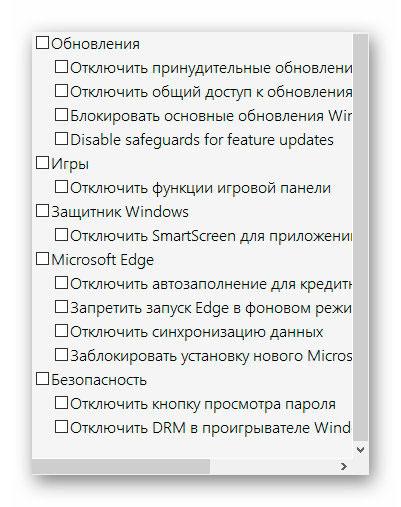
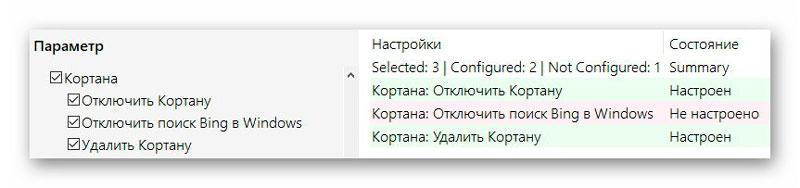
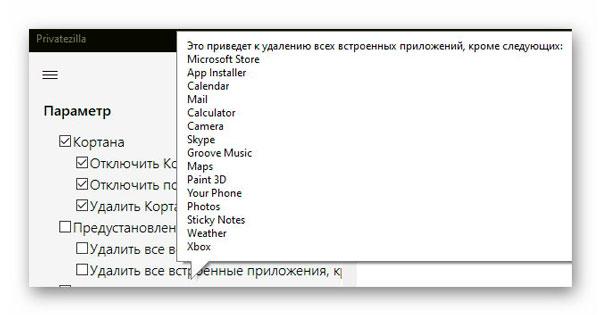
Обратите внимание на похожие пункты удаления встроенных приложений — первый удалит их абсолютно все, кроме магазина Microsoft, а второй оставит основной пакет.
Предлагаю удалить встроенные приложения полностью все, а потом установить выборочно нужные из фирменного магазина производителей операционной системы (например, только калькулятор и календарь). 😉
Также, можете воспользоваться другими специализированными программами для этого.
Кстати, про фильтр SmartScreen Защитника Windows уже как-то писал и он, как видите на скриншоте ниже, у меня благополучно отключен давно…
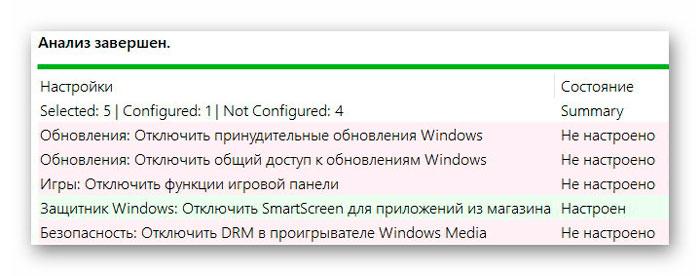
Меню Privatezilla
Под тремя полосками в левом верхнем углу окна утилиты находится ее меню…
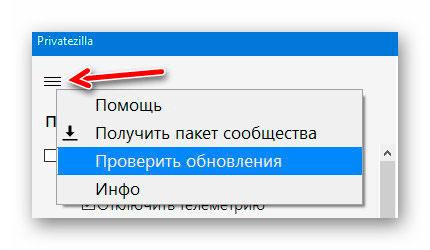
В нем можно ознакомиться с очень коротким файлом помощи…
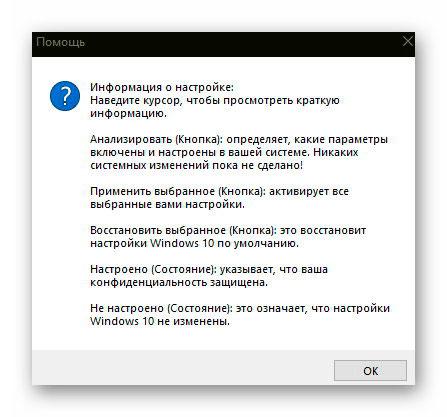
…или проверить доступные обновления программы.
Вот так просто и быстро можно проверить настройки приватности Windows 10 и поправить их в удобной программе Privatezilla.
Скачать Privatezilla
| Предназначение: | Бесплатная программа для проверки настроек приватности Windows 10 и быстрого их исправления |
| Название программы: | Privatezilla |
| Производитель (автор): | Builtbybel |
| Статус: | Бесплатно |
| Категория: | Безопасность |
| Размер инсталлятора (архива): | 167 кб |
| Поддержка ОС: | Windows 10 |
| Язык интерфейса: | Английский, Русский… |
| Безопасность: | Вирусов нет |
| Похожие программы: | — |
| Ссылка на инсталлятор/сайт: | Скачать/Перейти |
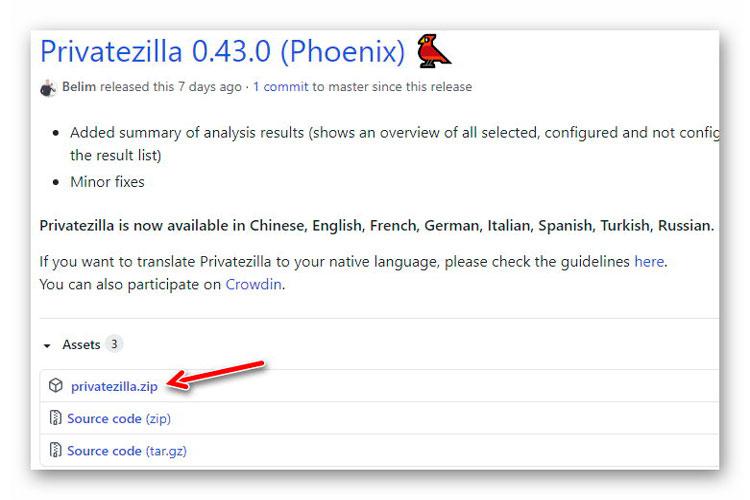
Для работы утилиты необходимо наличие .NET Framework 4.5 или версии выше в операционной системе. Как проверить и обновить это дело, рассказывал в другой статье.
ПОЛЕЗНОЕ ВИДЕО
До новых полезных компьютерных программ и подписывайтесь на сайт. 😉
 Уверенный пользователь трех домашних ПК с многолетним опытом, "компьютерщик" для всех родственников, соседей и знакомых, в течении 14-ти лет автор более тысячи обзоров интересных и полезных программ для компьютера на собственном софтовом блоге OptimaKomp.RU
Уверенный пользователь трех домашних ПК с многолетним опытом, "компьютерщик" для всех родственников, соседей и знакомых, в течении 14-ти лет автор более тысячи обзоров интересных и полезных программ для компьютера на собственном софтовом блоге OptimaKomp.RU
С Уважением, Сергей Трофимов (не певец) :)
История моего Никнейма (Svengali)
Дата публикации (обновления):
Я только обозреваю программы!
Любые претензии - к их производителям!
Все комментарии проходят модерацию


